موس کامپیوتر را می توان جزء پر استفاده ترین لوازم جانبی کامپیوتر دانست؛ این وسیله در انواع مختلفی تولید می شود و می توان گفت بدون کمک آن استفاده از لپ تاپ و کامپیوتر غیر ممکن خواهد بود. با این حال موس ها فارغ از نوع و برند گجت های حساسی هستند و ممکن است با گذر زمان، استفاده نادرست و حتی مشکلات نرم افزاری کارایی خود را از دست بدهند. کار نکردن موس کامپیوتر یک مشکل آزار دهنده اما اجتناب ناپذیر است و حتی اگر زمان زیادی از خرید موس تان نگذشته باشد، باز هم ممکن است شاهد آن باشید. از این رو در این مقاله دلایل کار نکردن موس را بررسی می کنیم و راه حل هایی برای تعمیر موس در اختیارتان قرار می دهیم تا بتوانید در صورت بروز مشکل مجددا از موس خود استفاده کنید. با تکنوسان مگ همراه باشید.

دلایل کار نکردن موس کامپیوتر و عیب یابی آن
همانطور که پیشتر به آن اشاره کردیم، دلایل کار نکردن موس می توانند بسیار وسیع باشند؛ ممکن است این موضوع نرم افزاری یا سخت افزاری باشد بنابراین برای فهمیدن مشکل، باید تمامی احتمالات را در نظر گرفته و هر کدام را یک به یک بررسی کنید تا به پاسخ نهایی برسید. لازم به ذکر است که اکثر موارد خراب شدن موس کامپیوتر (خصوصا بروز مشکل در موس های نو)، ایرادات ساده و ابتدایی می باشند و به سادگی می توانید آن ها را برطرف کنید. البته در لپ تاپ به دلیل وجود تاچ پد مراحل عیب یابی کمی ساده تر خواهد بود و اگر با کامپیوتر کار می کنید، احتمالا به یک موس اضافی نیاز خواهید داشت. در ادامه برخی از مهم ترین دلایل کار نکردن موس لپ تاپ و کامپیوتر را با یکدیگر بررسی می کنیم.
مشکل در اتصال به سیستم
در برخی از موارد مشکلات کوچک می توانند به خودی خود باعث کار نکردن موس شوند، به بیان دیگر ممکن است علت کار نکردن موس آنقدر ساده باشد که حتی فکرش را هم نکنید. از این رو اولین موردی که برای عیب یابی موس باید انجام دهید، چک کردن اتصالات می باشد. ممکن است پورت USB موس به درستی به سیستم متصل نشده باشد، از این رو بهتر است آن را جدا و مجددا متصل کنید. همچنین امکان خرابی پورت USB لپ تاپ یا کامپیوتر هم وجود دارد، بنابراین از یک پورت دیگر نیز استفاده کنید.

موس های قدیمی که از درگاه PS2 استفاده می کنند برای شناخته شدن باید در زمان خاموش بودن سیستم متصل شوند، از این رو اگر از این موس ها استفاده می کنید ابتدا سیستم را خاموش کنید و سپس موس را به درستی متصل کنید. همچنین اگر موس تان را به هاب USB متصل کرده اید، امکان خرابی هاب وجود دارد از این رو بهتر است موس را به صورت مستقیم به سیستم متصل کنید.
مشکلات کابل یا پورت USB موس
مادامی که از موس های سیم دار استفاده می کنید، همیشه امکان پاره شدن یا خرابی در بخش داخلی کابل وجود دارد، به همین دلیل برخی از موس های جدید از کابل های کنفی و بافته شده استفاده می کنند. در صورتی که خرابی پورت از نظر ظاهری مشخص باشد چاره ای جز تعمیر آن ندارید اما در غیر این صورت می توانید مشکل را به صورت نرم افزاری چک کنید. قدیمی بودن درایور USB ویندوز می تواند موجب ناسازگاری آن با برخی از موس های جدید باشد، از این رو بهتر است همواره درایور ها را بروز نگه دارید.
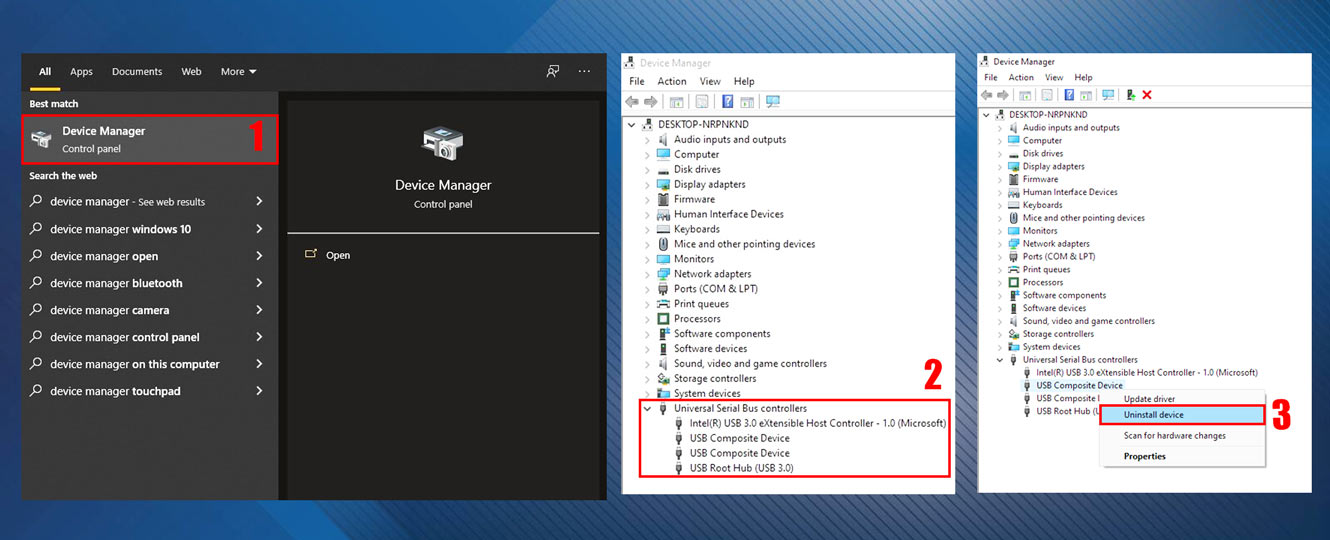
برای آپدیت درایور های USB می توانید از طریق نوار جست و جوی استارت Device Manager را پیدا کنید و وارد آن شوید، سپس Universal Serial Bus controllers را انتخاب کنید. با راست کلیک کردن بر روی هر یک از گزینه های باز شده کلیک راست کنید، در اینجا می توانید تک تک درایور ها را Uninstall کنید. پس از حذف کردن درایور ها سیستم را ریستارت کنید، پس از آن ویندوز به صورت خودکار درایور های مربوط را نصب می کند و احتمالا مشکل عدم شناسایی موس رفع خواهد شد.
درایور معیوب موس
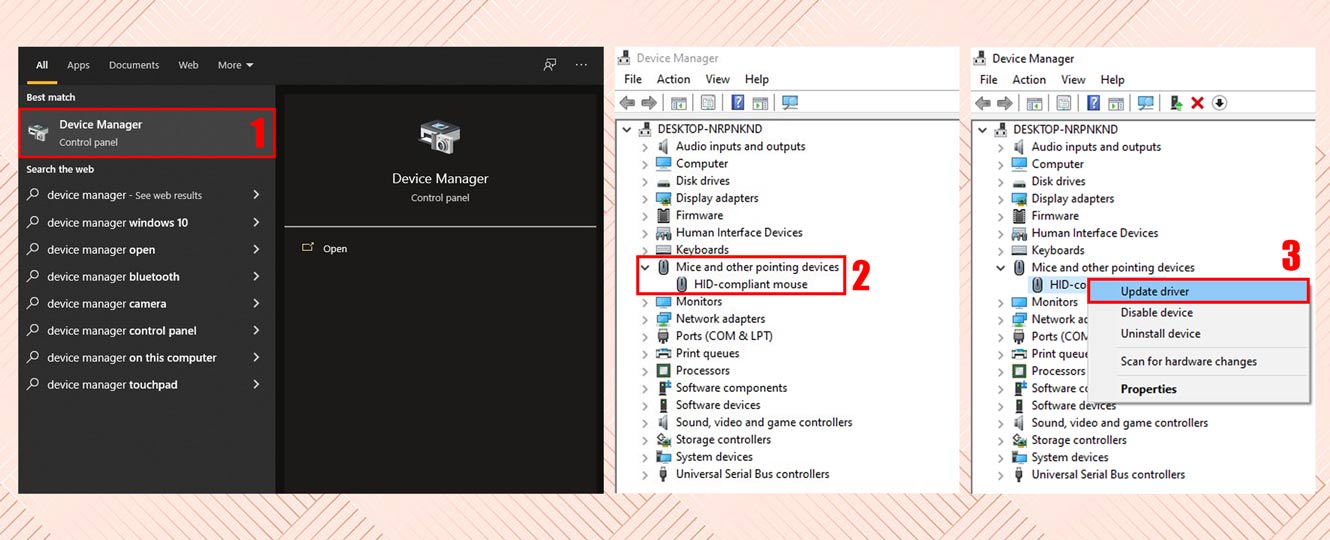
سازگار نبودن درایور ها تنها برای درایور USB نیست و ممکن است درایور موس هم در سیستم تان قدیمی باشد و نتواند موس را شناسایی کند. از این رو بهتر است همیشه درایور ها را آپدیت نگه دارید تا سیستم در ایده آل ترین حالت خود باقی بماند. آپدیت درایور موس نیز مراحلی مانند درایور USB دارد و برای انجام آن کافی است از طریق جست و جو وارد Device Manager ویندوز شوید و بخش Mice and other pointing devices option را باز کنید. در اینجا با کلیک کردن بر روی آیکون موس می توانید گزینه Update driver software را انتخاب کرده و درایور موس خود را بروز رسانی کنید. پس از بروزرسانی برای اعمال تغییرات سیستم را یک بار ریستارت کنید تا تغییرات لازم اعمال شوند.
استفاده از برنامه عیب یاب ویندوز
همانطور که میدانید، ویندوز به خودی خود دارای روش های برای عیب یابی سخت افزار است و می توانید از آن ها نیز استفاده کنید تا علت خرابی موس را بفهمید. Troubleshooter ویندوز می تواند دلایل نرم افزاری از جمله بروز نبودن درایور یا مشکلات مربوط به خرابی کابل را به صورت خودکار بررسی کند. با اینکه این روش یک روش قطعی نیست اما در صورتی که راه حل های بالا به درستی عمل نکرد بد نیست Troubleshooter را هم تست کنید.
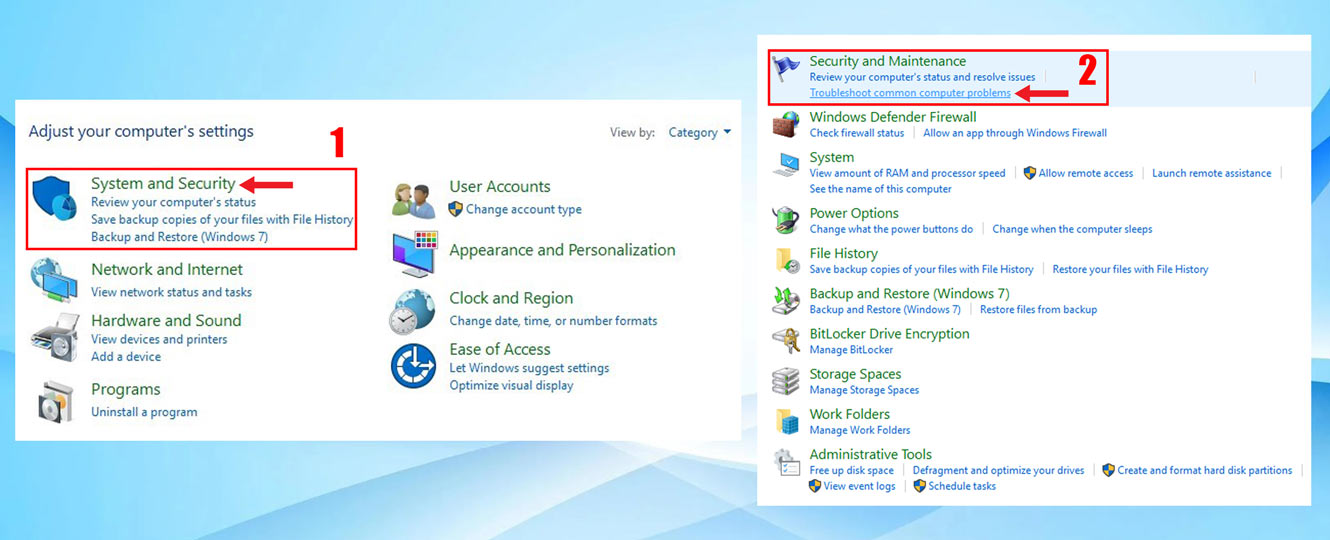
برای استفاده از این روش کافی است از طریق Control Panel وارد بخش System and Security شوید. حالا در زیر برگ Security and Maintenance گزینه Troubleshoot common computer problems را انتخاب کنید تا وارد بخش عیب یاب ویندوز شوید. پس از وارد شدن، در صورتی که مشکلی وجود داشته باشد ویندوز به شما پیشنهاد اجرای عیب یاب را می دهد. پس از آن سیستم به صورت خودکار به جست و جو می پردازد و تمامی ایرادات را برای تان لیست می کند. در صورتی که ایرادی پیدا نشد طبیعتا مشکل نرم افزاری نیست.
کار نکردن موس به دلیل مشکلات نرم افزاری ویندوز
ویندوز یک سیستم عامل بسیار گسترده است، از همین رو ممکن است مشکلات نرم افزاری زیادی برای آن به وجود بیاید و سلامت قطعات سخت افزاری را تهدید کند. وجود بد افزار ها، ویروسی شدن ویندوز و حتی پاک شدن فایل های اضافی، همگی می توانند موجب درست کار نکردن موس یا حتی کار نکردن آن شوند. در این شرایط ممکن است آنتی ویروس ها پاسخگو باشند و بتوانند سلامت سیستم را بازگردانند اما راه حل قطعی برای تعمیر موس عوض کردن ویندوز خواهد بود. اگر مشکلات نرم افزاری موجب درست کار نکردن موس شده باشند عوض کردن ویندوز می تواند شرایط اولیه را بازگرداند. البته پیش از تصمیم به نصب ویندوز بهتر است یک موس دیگر را به سیستم متصل کنید تا مطمئن شوید که ایراد از سیستم عامل است و نه از موس. همچنین می توانید ویندوز را در حالت Safe Mode اجرا کنید؛ اگر در این حالت موس کار کرد و مشکلی نداشت می توانید مطمئن باشید که مشکل از ویندوز می باشد.
درست کار نکردن موس به دلیل کثیف بودن
شاید در نگاه اول کمی مسخره بنظر برسد، اما این موضوع حقیقت دارد که کثیف شدن موس می تواند منشا اصلی خرابی آن باشد. استفاده های طولانی از موس و حرکت دادن آن در سطوح مختلف می تواند موجب شود مقدار زیادی کرد و غبار به داخل سنسور نفوذ کند و در طولانی مدت کارکرد آن را مختل کند. نفوذ گرد و غبار لای کلید ها نیز می تواند موجب درست کار نکردن آنها شود. البته در تمامی این موارد کثیفی تنها موجب می شود موس به درستی کار نکند و موس کارکرد خود را به صورت کلی از دست نمی دهد.

برای تمیز کردن موس می توانید از اسپری های مخصوص تمیز کننده استفاده کنید. برای این کار باید ابتدا موس را از سیستم جدا کنید و سپس از اسپری استفاده کنید. سپس منتظر بمانید تا موس خشک شود و آن را تست کنید. در صورتی که علت کار نکردن موس از گرد و غبار باشد استفاده از این روش مشکل را حل خواهد کرد. دقت داشته باشید که استفاده از مواد شیمیایی می تواند باعث آسیب به برد داخلی موس شود از این رو سعی کنید برای تعمیر موس تنها از اسپری مخصوص استفاده کنید.
دلیل کار نکردن موس بی سیم و بلوتوث
تا اینجای مقاله، دلایل کار نکردن موس کامپیوتر و لپ تاپ را بیان کردیم اما اکثر روش های گفته شده برای موس های سیمی جوابگو هستند و اگر یک موس بی سیم دارید که به سیستم متصل نمی شود نمی توانید از آن روش ها بهره بگیرید. موس های بی سیم به دلیل تحرک بیشتر و عموما طراحی ظریف تر بیشتر در معرض آسیب قرار می گیرند و این موضوع می تواند موجب شود احتمال خرابی در این موس ها زیاد شود. در زیر مهم ترین دلایل خرابی موس بی سیم را بررسی می کنیم تا بتوانید مشکل را به سادگی رفع کنید.
مشکل در اتصال
می توان گفت رایج ترین علت کار نکردن موس بی سیم، مشکلات اتصال خواهد بود، موس های بی سیم از طریق دانگل USB به سیستم متصل می شوند. از این رو در صورت مشکل در اتصال؛ از اتصال صحیح دانگل به پورت USB اطمینان حاصل کنید. دانگل ها برنامه ریزی می شوند تا مختص به هر موس باشند، از این رو پس از اتصال به صورت خودکار به موس تان متصل می شوند، در صورتی که پورت USB سالم بود و اتصال اتفاق نیفتاد احتمال خراب شدن دانگل وجود دارد. موس های بلوتوثی اما از دانگل استفاده نمی کنند و به چیپ بلوتوث لپ تاپ یا دانگل بلوتوث کامپیوتر متکی خواهند بود. از این رو در صورت عدم اتصال موس های بلوتوثی بهترین روش آپدیت کردن درایور بلوتوث می باشد. برای این کار نیز کافی است به Device Manager بروید و با کلیک راست کردن بر روی آیکون بلوتوث آن را آپدیت کنید.

سلامت باتری
موس های بی سیم در 2 نوع باتری خور و شارژی در بازار وجود دارند اما در هر صورت پس از مدتی شاهد به وجود آمدن مشکلات شارژ در آن ها خواهید بود. طول عمر باتری موس های باتری خور چیزی کمتر از 12 ماه است و پس از اتمام به راحتی می توانید آن ها را عوض کنید. اما اگر از موس شارژی استفاده می کنید ممکن است باتری داخلی پس از گذشت مدت زمانی کارایی خود را از دست بدهد. در این شرایط باید با مراجعه به تعمیرکار باطری موس خود را عوض کنید.
خرابی موس لپ تاپ و کامپیوتر به صورت سخت افزاری
همانطور که گفتیم کار نکردن موس کامپیوتر می تواند دلایل زیادی داشته باشد و تمامی دلایل آن نرم افزاری نخواهد بود. اگر موس تان به سیستم متصل می شود و شاهد لگ، کندی یا عدم کار کردن کلید ها در آن هستید، به احتمال زیاد مشکل موس تان سخت افزاری خواهد بود و روش های نرم افزاری برای حل مشکل آن جواب نخواهند داد. در این شرایط تنها راه حل باقی مانده برای تعمیر موس مراجعه به تعمیرکار خواهد بود. توصیه می شود قبل از هر کاری موس را به یک لپ تاپ یا کامپیوتر دیگر نیز متصل کنید تا مطمئن شوید که مشکل به وجود آمده از سمت سیستم شخصی تان نیست. اگر موس در سیستم دیگر به درستی کار می کرد بهترین راه حل حذف کردن ویندوز و نصب مجدد ویندوز خواهد بود.
سوالات متداول برای تعمیر موس کامپیوتر
علت کند شدن حرکت موس چیست؟
از مهم ترین دلایل کند شدن موس می توان به خراب شدن سنسور موس، ویروسی شدن سیستم، و استفاده در سطح نامناسب (مانند شیشه) اشاره کرد. همچنین این امکان وجود دارد که سرعت موس از بخش تنظیمات ب روی کم قرار گرفته باشد، در موس های دارای کلید تنظیم DPI چک کنید که سرعت موس بر روی عدد مناسب قرار گرفته اس یا خیر.
آیا کار نکردن موس بی سیم به معنی سوختن آن است؟
کار نکردن موس بی سیم می تواند دلایل زیادی داشته باشد، ممکن است باتری موس رو به اتمام باشد و موس نتواند به سیستم متصل شود، همچنین امکان دارد دانگل بی سیم موس به درستی به سیستم متصل نشده باشد. اگر از موس بلوتوث اسنفاده می کنید بروز بودن و یا نصب بودن درایور های بلوتوث بر روی ویندوز را چک کنید.
سخن پایانی
در این مقاله، دلایل کار نکردن موس کامپیوتر و لپ تاپ را بررسی کردیم و راه حل هایی برای تعمیر موس کامپیوتر و لپ تاپ در اختیارتان قرار دادیم. به طور کلی این امکان وجود دارد که خرابی موس به صورت سخت افزاری و در سطح گسترده ای باشد و هیچ کدام از مراحل بالا نتواند موجب درست شدن موس شود. در این شرایط تنها 2 گزینه برای تان باقی می ماند؛ بردن موس پیش تعمیر کار و یا تهیه یک موس جدید! عموما موس ها قابل تعمیر می باشند اما به دلیل هزینه تعمیر و احتمال خرابی مجدد، این گزینه تنها برای انواع موس گیمینگ و گران قیمت منطقی خواهد بود.
با این وجود انتخاب یک موس جدید می تواند تمامی این مشکلات را از سر راهتان بردارد؛ بهتر است برای پیشگیری از خرابی مجدد موس، به سراغ برند های معتبر بازار بروید. از بهترین مارک های تولید کننده موس کامپیوتر می توان به لاجیتک، رپو، تسکو و … اشاره کرد. شما چه راه حلی برای عیب یابی موس کامپیوتر سراغ دارید؟ آیا به کمک این مقاله توانستید دلایل خرابی موس کامپیوتر خود را بفهمید؟ نظرات و سوالات خود را با ما و دیگر کاربران تکنوسان مگ به اشتراک بگذارید.
درود، وقت بخیر من سیستمم رو آپدیت کردم، از ویندوز 7 به 10 موسی که همیشه ازش استفاده میکردم سوکتش گرد و داخلش سوزن داره، از وقتی سیستم رو آپدیت کرد چراغ زیر موس وصل میشه ولی کار نمیکنه ولی موس بی سیم که سوکتش USB هست کار میکنه. میخواستم بدونم چطوری باید این مشکل رو حل کنم؟ باید دوباره ببرم تعمیرکار درستش کنه؟